***Hinweis: Der Inhalt ist zum Zeitpunkt der Erstellung korrekt. Microsoft mag in der Zwischenzeit Änderungen vorgenommen haben.***
In Dynamics 365 Marketing gibt es derzeit zwei Möglichkeiten Segmente zu erstellen – eine im Outbound- und eine im Echtzeit-Marketing. Bisher habe ich hauptsächlich Outbound-Segmente verwendet, weil ich zu viele Funktionalitäten in Echtzeit vermisst habe. Und ich muss zugeben, dass ich sie für zu kompliziert hielt. Aber in letzter Zeit habe ich mich mehr und mehr mit ihnen vertraut gemacht und bin jetzt ein Fan davon.
Segmente in Real-time Marketing
Einer der größten Unterschiede zu Outbound ist, dass ich zwischen Segmenten für Kontakte und Leads wählen kann. Da E-Mails, Formulare und Journeys sowohl auf Leads als auch auf Kontakte abzielen, gilt das Gleiche für Segmente. Außerdem kann ich mit dem Copilot meine Segmente ohne die Kenntnis aller Felder im System erstellen. Bis jetzt ist dies auf Attribute und Verhaltensdaten beschränkt und Daten aus verwandten Tabellen können nicht abgerufen werden. Zumindest habe ich das mit meinem Copilot nicht geschafft.
Aber es gibt noch mehr! Nehmen wir an, wir möchten ein kombiniertes und komplexes Segment für unsere Nurturing-Kampagne mit den folgenden Attributen erstellen:
- Heiß bewertete Lead in Deutschland mit einer offenen Verkaufschance
- Sie haben in den letzten zwei Wochen an einem Event teilgenommen
- Wir möchten jedoch einige bestimmte Leads ausschließen, weil Vertriebsmitarbeiter, die in engem Kontakt mit ihnen stehen, davon abraten
Ein Segment mit Copilot und Bezugstabellen erstellen
Erstellen wir zunächst ein neues Segment und wählen die Zielgruppe als Leads aus. Bereits in diesem ersten Schritt können wir den Copilot nutzen. Hier können wir unsere Definition in natürlicher Sprache eingeben und wenn der Abfrageassistent sie richtig versteht, können wir das Ergebnis direkt verwenden.
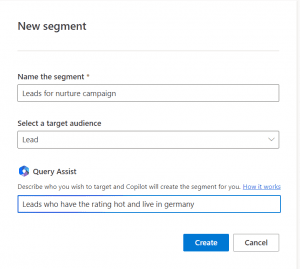
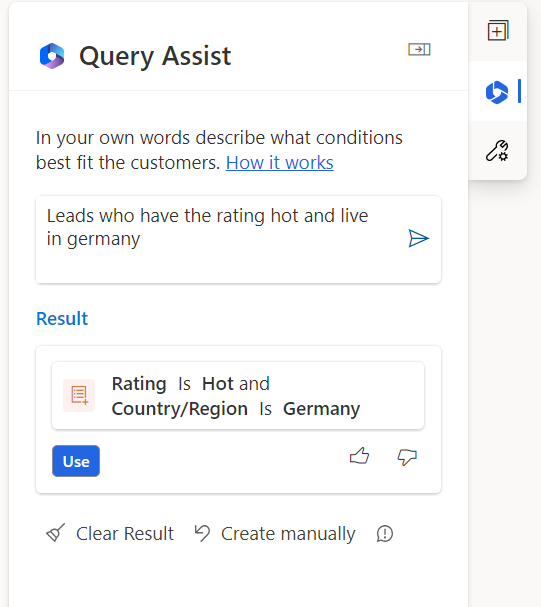
Dies ist die Grundlage des Segments. Als nächstes wollen wir die Definition zur Verkaufschance hinzufügen. In diesem Fall empfehle ich, eine Untergruppe zu verwenden, um die Abfrage richtig zu strukturieren.
Wenn die Verkaufschance in den Attributen der Bezugstabellen nicht zu finden ist, können wir nun neue Tabellen hinzufügen. Dies ist ein großer Vorteil, da die Benutzer*innen die Tabelle nicht in der Datensatzkonfiguration in den Einstellen hinzufügen (lassen) müssen. Sie können einfach eine beliebige Tabelle verwenden, die für ihr Segment benötigt wird. Das gibt allen wesentlich mehr Flexibilität.
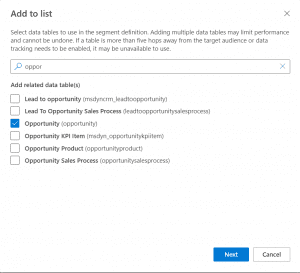
Jetzt kommt der Teil, der mich anfangs verwirrt hat. Wenn wir jetzt ein Attribut aus der Verkaufschance hinzufügen, können wir entscheiden, ob wir es zu einer bestehenden Gruppe hinzufügen oder eine neue Gruppe erstellen wollen. In unserem Fall wähle ich die Untergruppe, die ich zuvor der ersten Gruppe hinzugefügt habe:

Dann wähle ich den Weg, der mich von der Verkaufschance zum Lead führt. In diesem Anwendungsfall ist es ein recht kurzer Pfad, aber in anderen Fällen können wir andere mögliche Kombinationen der Beziehung zwischen den Tabellen Lead und Verkaufschance verwenden. Als nächstes wähle ich das Attribut, das die beiden Tabellen gemeinsam haben.
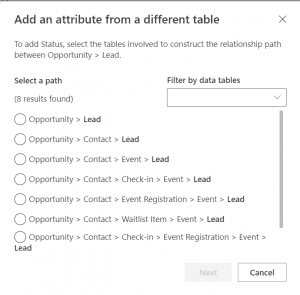
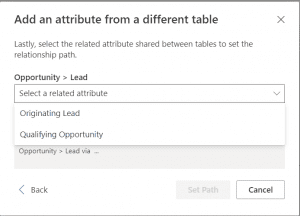
Bevor wir den Verhaltensblock hinzufügen, können wir die Größe des Segments abschätzen und eine Probe der Mitglieder anzeigen:
Hinweis: Dies ist nur bei Attributblöcken im Segment möglich.
Attribut- und Verhaltensdaten in Segmenten kombinieren
In einem nächsten Schritt wollen wir die Verhaltensdaten hinzufügen, die die Teilnahme an einer Veranstaltung definieren. Wir kennen Verhaltensdaten von Outbound-Segmenten und hier haben wir einen ähnlichen Ansatz. Wir können die Interaktionen des Leads in verschiedenen Kanälen oder Veranstaltungen nutzen. Bitte beachte, dass benutzerdefinierte Kanäle hier nicht zu finden sind. Je nachdem, wie diese erstellt wurden, können die Daten wahrscheinlich aus dem Attributbereich wie bei Verkaufschancen verwendet werden.
Wenn wir Verhaltensdaten als neue Gruppe zu unserem Segment hinzufügen, können wir die Interaktion bearbeiten. Wie oft hat der Lead an einer Veranstaltung teilgenommen und in welchem Zeitrahmen?
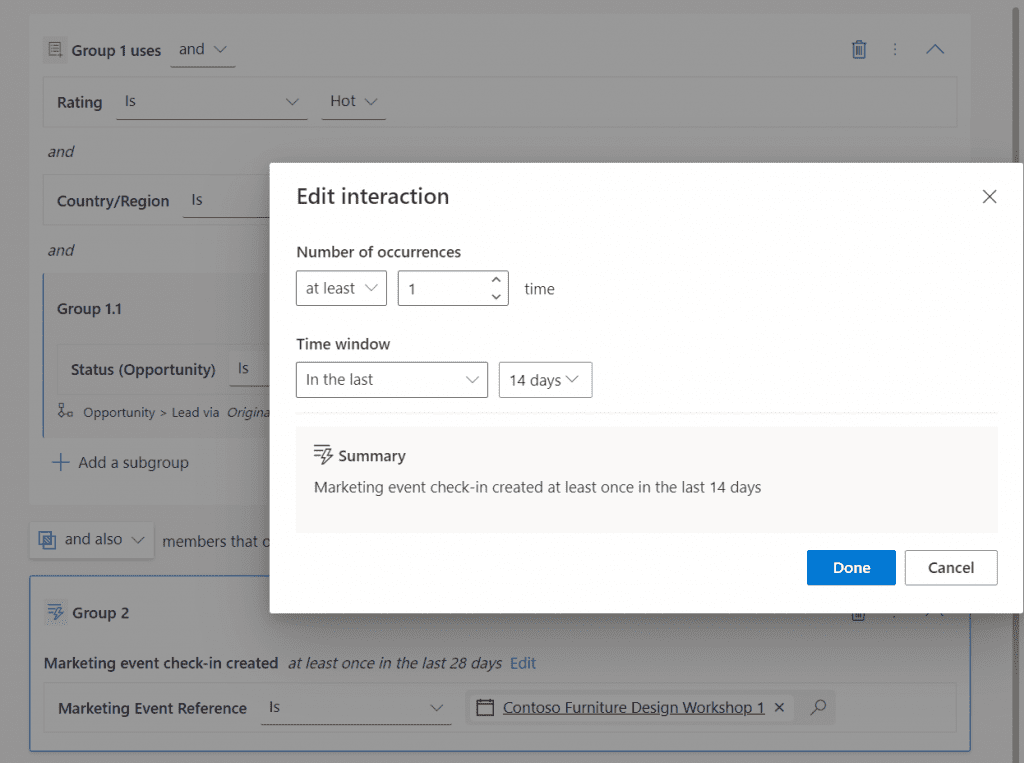
Bestimmte Leads ausschließen
Das ist für mich ein echter Game changer! Ich höre oft die Frage, wie einige Kontakte, Leads oder Firmen aus einem dynamischen Segment ausgeschlossen werden können. Und in Outbound mussten wir für jede Firma eine Zeile mit jeweils einer spezifischen Abfrage erstellen. Aber Real-time Segmente bieten die Möglichkeit, Leads explizit ein- oder auszuschließen:
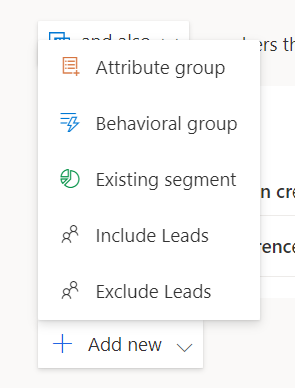

Das Segment wird die ausgewählten Leads immer ausschließen, auch wenn sie der unten definierten Abfrage entsprechen. Wenn wir Erweitert wählen, können wir auch detaillierter und mit verschiedenen Ansichten nach den Leads suchen, die wir ausschließen möchten.
Und voilà, das auf Attributen und Verhaltensdaten basierende Segment ist mit Hilfe von Copilot erstellt.
Wichtige Überlegungen für Segmente
Es gibt einige Einschränkungen und Dinge, die man wissen sollte und die hilfreich sein könnten
- Wenn eine Zeile zu einer Gruppe hinzugefügt wurde und man sich entscheidet das Feld zu ändern, kann man nicht einfach ein anderes Feld auswählen. Zuerst muss die Zeile entfernt werden, um das neue Feld zur Abfrage hinzuzufügen. Ein bisschen umständlich, finde ich.
- Der Copilot ist eine nette Funktion. Aber er ist noch in der Lernphase. So kann er einige verschachtelte Abfragen nicht verstehen. Ich habe versucht, nach „Leads, die die Bewertung Heiß haben und an einer Veranstaltung teilgenommen haben“ zu fragen, aber der Copilot hat kein Ergebnis für mich gefunden.
- Sobald Sie das Live-Segment in einer Journey verwenden, wird es zu einer schreibgeschützten Ansicht. Mit Journeys verbundene Segmente können nicht bearbeitet werden. Die Journey muss zuerst gestoppt werden.
- Es mag den Anschein haben, dass es in Echtzeit keine statischen Segmente gibt. Man findet diese Einstellung jedoch im Segment selbst. Wähle zwischen automatischer Aktualisierung oder statischem Snapshot ohne automatische Updates.
- Und besonders wichtig: Momentan können die Zwecke und Themen (Purpose und Topics) aus dem Einwilligungscenter nicht zur Segmentierung verwendet werden.
Referenzen: Build segments in real-time marketing (Dynamics 365 Marketing) | Microsoft Learn, Target the right customers using the query assist copilot | Microsoft Learn
Schau dir auch die FAQs in meinem Blog an: Kurze Fragen – schnelle Antworten! Zu den FAQs
